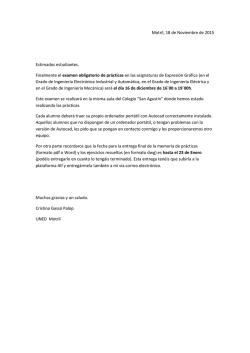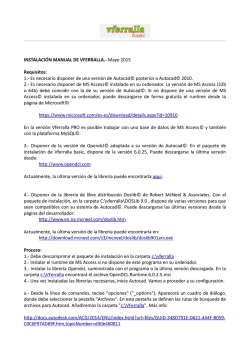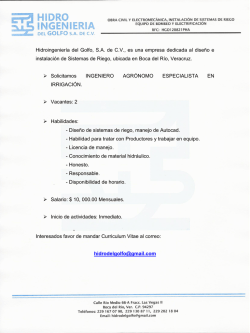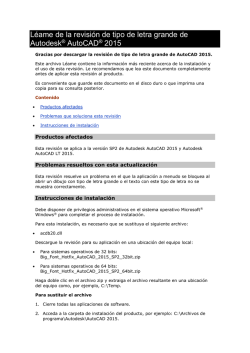TcpMDT - Instalación - Inicialización aplicación. MDT7
Sumatra, 9 E-29190 Málaga (España) www.aplitop.com Tlf: +34 95 2439771 Fax: +34 95 2431371 Nota Técnica (tcpmdt_es_v7_ins001_InicializaAplicacion) Carga manual de MDT v7 Fecha Actualización: 26/08/2015 Requisitos Versiones MDT: Versión desde 7 Versiones CAD: desde AutoCAD 2004 a AutoCAD 2016 Sistema Operativo: Windows XP / 7 / 8 / 10. Objetivo Este documento pretende solucionar las dudas relativas a la carga de la aplicación y/o el menú de MDT v7 Detalles Carga del Menú Para cargar el menú de MDT v7, teclee en la línea de comandos de CAD el siguiente comando: MDT7_MENU [Intro] Esto comando añade al menú del CAD, el menú de MDT7. Al cerrar la sesión, AutoCAD guardara la configuración del menú y al volverlo a ejecutar, el menú debería aparecer automáticamente. En caso de que no se reconozca el comando, antes hay que cargar manualmente la aplicación MDT7. Carga manual de MDT7 Normalmente este procedimiento hay que hacerlo una sola vez. Teclee en la línea de comandos de AutoCAD: ARX [Intro] Load [Intro] (salvo si las opciones están en castellano; en ese caso Cargar [Intro]) y seleccione el fichero Menu7.arx del directorio correspondiente, de acuerdo a la siguiente tabla: MDT7 por defecto se ubica en la carpeta “c:\archivos de programa x86\Aplitop\mdt7”. 1 Versión de CAD AutoCAD 2015-2016 (64 bits) AutoCAD 2013-2014 (64 bits) AutoCAD 2010-2012 (64 bits) AutoCAD 2008-2009 (64 bits) AutoCAD 2013-2014 AutoCAD 2010-2012 AutoCAD 2007-2009 AutoCAD 2005-2006 AutoCAD 2004 Directorio mdt7\r20x64 mdt7\r19x64 mdt7\r18x64 mdt7\r17.1x64 mdt7\r19 mdt7\r18 mdt7\r17 mdt7\r16.1 mdt7\r16 Una vez cargado el fichero, si no aparece el menú de MDT7 automáticamente, teclee en la línea de comandos: MDT7_MENU [Intro] Finalmente, ejecute el último comando del menú de MDT7: Acerca de TCP-MDT. Así se cargaran y registraran en el CAD todos los módulos que componen el programa. 2
© Copyright 2024